僕は写真を取るのが好きで、さらに言うとキヤノンの一眼レフを好きで使っているんですよね。raw現像なんかもやうるんですが、やっとこAdobeのCameraRawで対応してくれたようで、Photoshop CCでも現像できるようになってました!
もくじ
2018年6月のアップデートでキヤノンのCR3に対応した
僕はAdobeのコンプリートプランを使っているんですが、先日Creative Cloudにアップデートの表示が出たので「もしや来たかな?」という淡い期待とともにアップデートを適用し、Photoshopをおもむろに開いてみました。。。
ダメ元でKiss Mのrawファイルである拡張子CR3のファイルをドラッグしてみたらCameraRawで開けるではありませんか!やっとキヤノン純正のDPPじゃなくても現像できるようになったんです。
raw現像は純正ソフトよりもAdobeでしたい!
長年一眼レフで写真を撮っていますが、PhotoshopやLightroomで現像をするようになると純正アプリでは物足りなくなってくるんですよね。とくにLightroomがAdobeクラウドに対応してくれたので、カタログファイルからも開放され(個人てきにカタログ機能が嫌いなだけですw)Lightroomを思う存分使えるようになったのも大きいんですよね。
Photoshopでの現像も良いのですが、LightroomにはPhotoshopにない機能もあるので使い分けるようにしているんですよね。とくに気に入っているのがLightroomのグラデーションマスク機能で、好きな場所にマウスだけで簡単にマスクをかけられる(スポット的に明るさ調整や彩度の調整ができる)ので、最近ではLightroomを開くことも多くなりました。
もちろん以前のLightroomも残っていて、カタログで写真を管理している方はLightroom Classicを使えば、クラウドに依存しない保管場所を使うことが出来ます。
以前はDPPで現像後Tiffファイルの非圧縮でPhotoshopへ
最終的なレタッチはPhotoshopでやりたいけど、Kiss Mのrawファイルである.CR3を直接開けなかったんです。DPP(デジタル・フォト・プロフェッショナル)で現像してからPhotoshopで開くために考えたのがTiffファイル経由でのファイル転送でした。
jpegファイルだと圧縮されているために、保存するたびに写真が劣化してしまうのでこの方法をとりました。
実はDPPから直接Photoshopで開ける
実は一度Tiffで保存する必要はなくPhotoshopへ直接受け渡し可能なんです。
- 上部メニューの”ツール”→”Photoshopへ転送”
- Ctrl+Shift+P
上記どちらかでPhotoshopへ直接転送可能です。Photoshopで開く際にはTiff形式で自動転送となります。なぜTiffかというと、Tiffファイルだとbmtファイルと一緒で画像劣化が起きないんですよね。
もしも現像はDPPで加工はPhotoshopという方は上記方法をためしてください。現像の途中でもPhotoshopで直接開くことが可能です。
CR3が現像できるようになったのでDPPは使わない
Photoshopで現像できるようになって一番に感じたのがアプリの軽さです。
DPPはひたすらに動きが重くてファイル一枚開くのにもやっとでした。一方Photoshopへ帰ってきて一番感じるのが「これだけ高機能なのになんでPhotoshopのほうが軽く感じるのだろう」でしたw
もしもLightroomやPhotoshopが気になっているなら使わないとフォト活でとても損してますよw
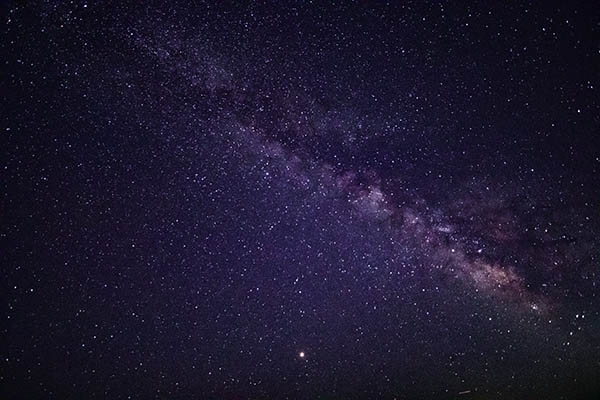

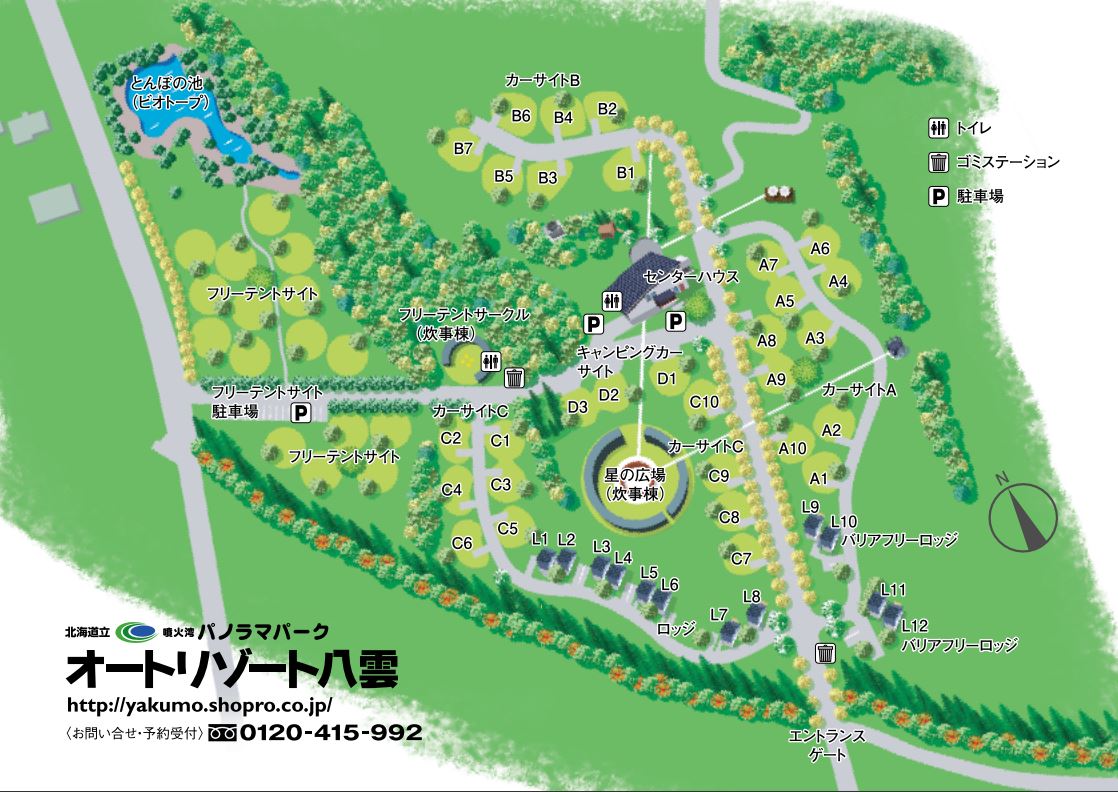
コメント